Nie je možné nadviazať spojenie so stránkou. Stránky sa neotvárajú v Yandexe.Prehliadač
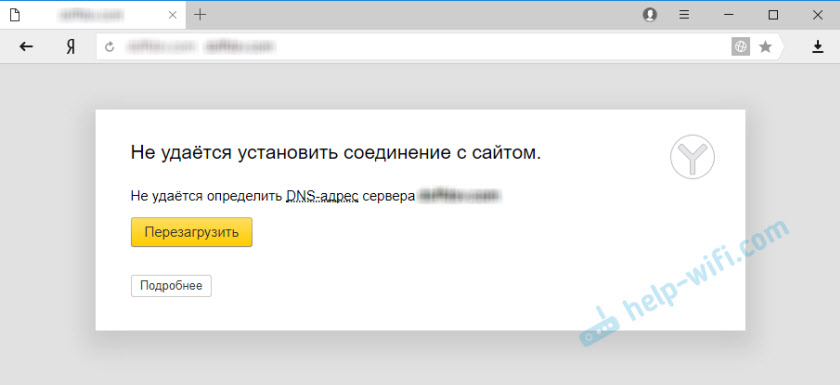
- 2360
- 488
- Stanislav Mora
Nie je možné nadviazať spojenie so stránkou. Stránky sa neotvárajú v Yandexe.Prehliadač
V Yandex sa objaví chyba „nedokáže nadviazať spojenie s webom“.Prehliadač. Túto chybu je možné pozorovať v iných prehliadačoch, keď sa pokúšame prepnúť na niektoré stránky. Len v prehliadači Yandex vyzerá takto. Zo zdola môžete vidieť popis: „Nemôžete určiť adresu DNS na serveri ...“ Táto správa sa môže objaviť pri otvorení konkrétneho webu alebo všetkých stránok. V dôsledku toho sa stránka v prehliadači jednoducho neotvára.
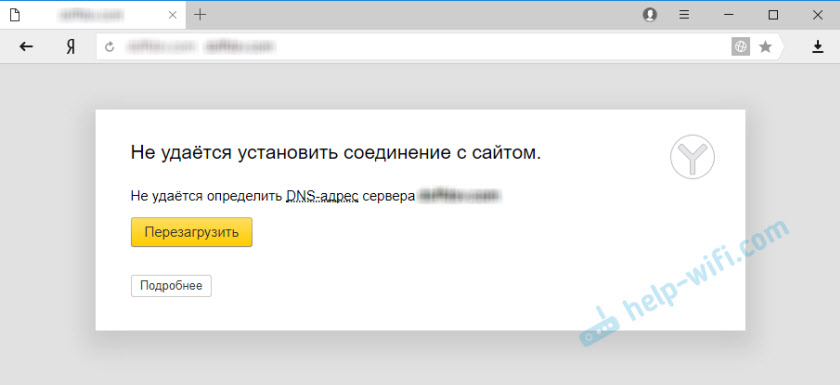
Aj v popise chyby je možné napísať: „Stránka na adrese ... môže byť dočasne neprístupná alebo prevedená na novú adresu“.
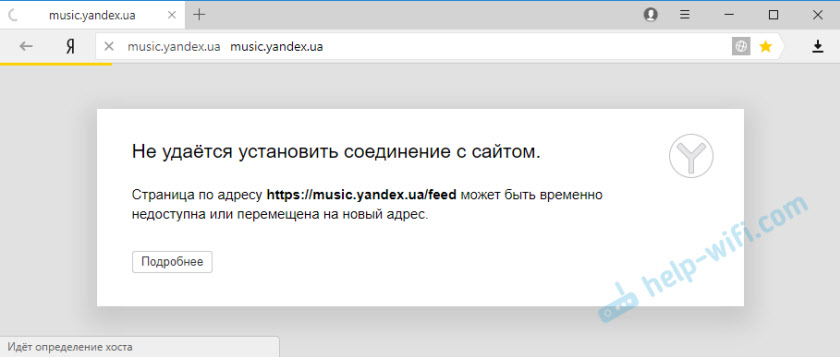
Ja sám nie som zriedkavý v Yandexe.Prehliadač sa stretol so správami: „Pripojenie je resetované“ alebo „stránka (napríklad YouTube.Com) vám neumožňuje nadviazať spojenie “.
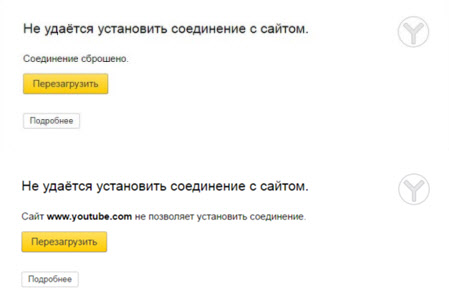
Teraz sa pokúsime zistiť, čo robiť v takej situácii, aby sme opravili chybu a získali prístup na stránku. Upozorňujeme, že v tomto prípade nezáleží na tom, ktorá stránka sa neotvára: YouTube, VKontakte, spolužiaci alebo nejaký menej populárny zdroj.
Čo je potrebné urobiť (skontrolovať) v prvom rade:
- Je váš notebook pripojený alebo PC na internet.
- Obnoviť počítač a smerovač (ak existuje).
- Skontrolujte, či sú stránky (konkrétne miesto) otvorené v iných prehliadačoch.
- Chyba „Nepodarilo sa nadviazať spojenie so stránkou“ v Yandexe.Prehliadač sa objaví, keď sa otvorí jeden (niekoľko) lokalít alebo všetky.
- Zrušte nastavenia, ktoré ste mohli urobiť pred chybou. Vrátane inštalácie programov, antivírusov atď. D.
- Odpojiť VPN. Ak takéto programy alebo doplnky v prehliadači ste nainštalovali.
- Pokúste sa ísť do systému pod iným používateľom. Napríklad na základe účtu správcu. Ak máte viac ako jeden účet.
- Ak je problém s niektorou stránkou, potom je celkom možné, že problém je na strane stránky. Pokúste sa k nemu ísť z iného prehliadača/zariadenia.
Ak riešenia opísané nižšie nepomáhajú, môžete opísať svoj prípad v komentároch k tomuto článku. Napíšte o výsledkoch šeku pre každú položku.
Existuje pripojenie na internet?
Najčastejšie, samozrejme, stránky v prehliadači sa neotvárajú, aj keď je počítač pripojený k internetu (kvôli problémom s DNS, proxy, anti-antrarus, vírusmi atď. D.). Áno, a keď náš počítač nie je pripojený k internetu, prehliadač nám povie: „Neexistuje pripojenie k internetu“.
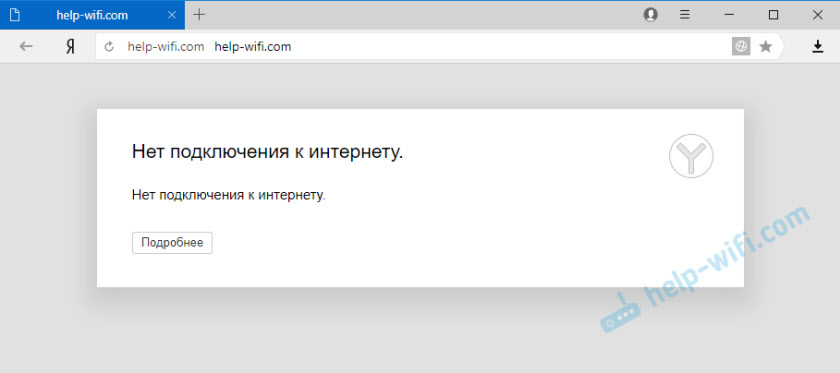
Prehliadače sú teraz inteligentné 🙂, ale napriek tomu vám odporúčam skontrolovať, či existuje pripojenie na internet. Venujte pozornosť ikone pripojenia na paneli oznamovania. Existujú ikona Wi-Fi alebo pripojenie v miestnej sieti žltej výkričnice. A všeobecne je váš počítač pripojený k internetu. Stav pripojenia by mal byť taký:
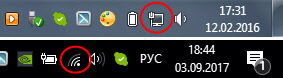
Ak máte pripojenie bez prístupu na internet, pozrite si riešenia v článkoch:
- Bez prístupu na internet v systéme Windows 7
- „Pripojenie je obmedzené“ v systéme Windows 10
Stav pripojenia je spravidla normálny, ale nie je k dispozícii prístup k stránke (alebo stránok) presne.
Ak nie je možné nadviazať spojenie so stránkou iba v Yandexe.Prehliadač
Ak sa chyba „spojenie je vyradené“ (alebo druhé) sa objaví iba v jednom prehliadači, potom v tomto prípade musíte vyčistiť súbory cookie a vyrovnávaciu pamäť v samotnom prehliadači. A skontrolujte nastavenia proxy a nainštalované dodatky (odpojte všetky dodatky na overenie, najmä VPN, antivírusy atď. D.).
Tak, Vymažte vyrovnávaciu pamäť a cookie. Otvoriť Yandex.Prehliadač a kliknite na kombináciu klávesov Ctrl + Shift + del. Alebo prejdite na kartu „Menu“ - Karta „História“ a kliknite na odkaz „Čistá história“.
Vyberte „Po celú dobu“ a vyberte dva body s začiarknutím: „Súbory uložené do vyrovnávacej pamäte“ a „Cooking Files ...“.
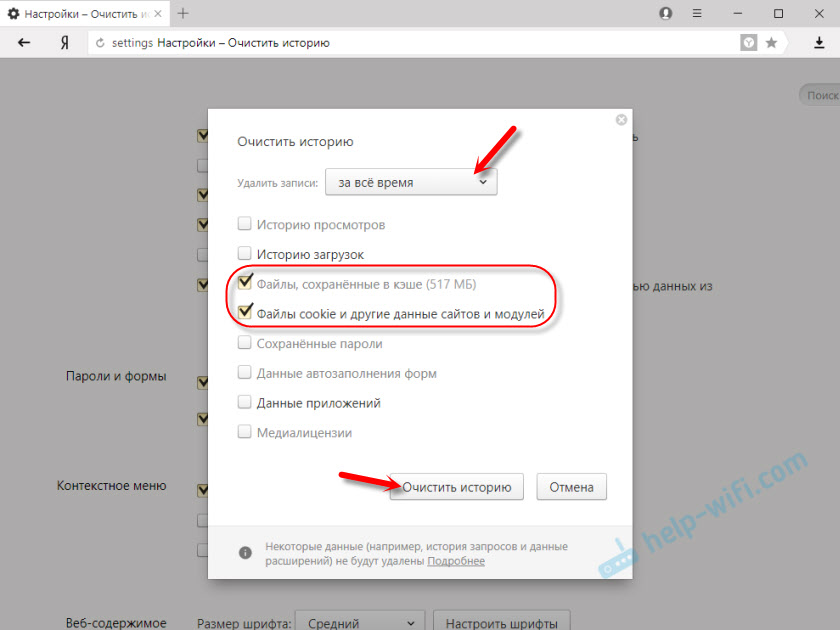
Ďalej kliknite na tlačidlo „Clean History“.
Skontrolujte nastavenia servera Proxy Server. Prejdite do „ponuky“ - „Nastavenia“. Nižšie kliknite na tlačidlo „Zobraziť ďalšie nastavenia“. Nájdite a kliknite na „Zmeňte nastavenia servera Proxy Server“. Potom klikneme na tlačidlo „Nastavenia siete“ a skontrolujeme, či sú všetky kontrolné body odstránené. Ako na snímke obrazovky.
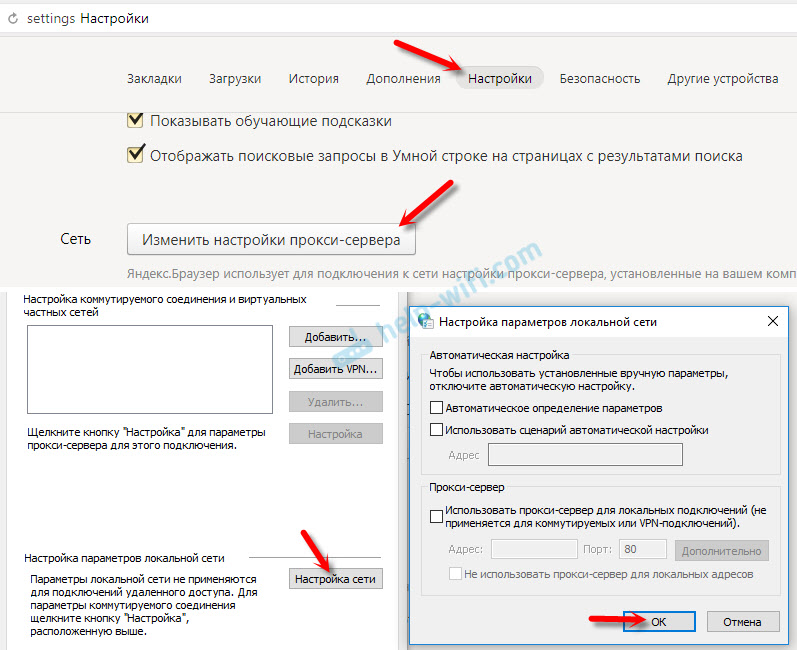
Potom sa môžete pokúsiť zakázať všetky dodatky. V ponuke otvorte nastavenia a prejdite na kartu „Dodatky“. Odpojte všetky prírastky na tretie strany.
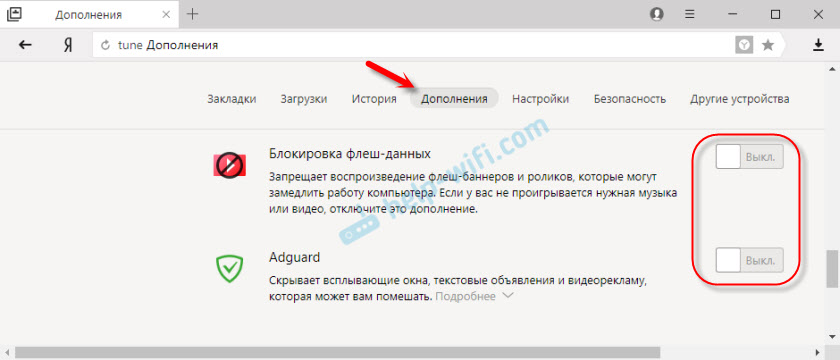
Po kontrole zapnite potrebné dodatky späť.
Aktualizácia: Zapnite DNScrypt
V nastaveniach prehliadača Yandex v časti „Bezpečnosť“ - „Ochrana pred hrozbami“ - „Ochrana pripojenia“ musíte vložiť začiarkavacie políčko blízko „Použite šifrovanie DNScrypt na šifrovanie“.
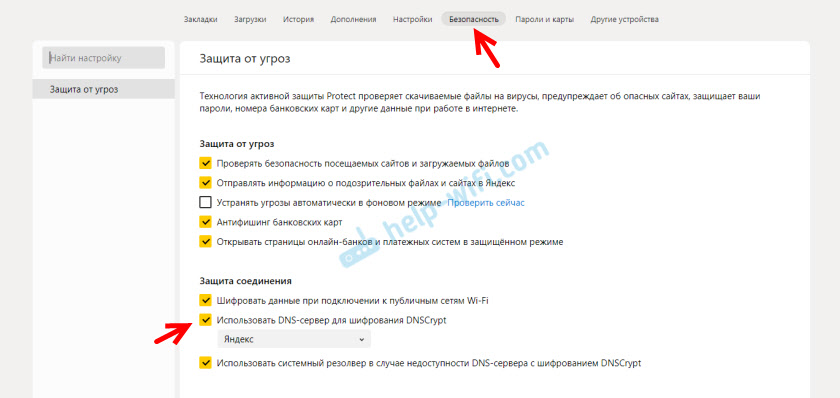
Toto rozhodnutie už bolo v komentároch už niekoľkokrát odporúčané. Neviem, ako sa máš, ale môj server DNScrypt DNS bol predvolene zapnutý.
Ak sa stránky neotvárajú vo všetkých prehliadačoch
Ďalšia pozornosť! Ak to nie je jediný prehliadač (Chrome, Opera, Mozilla, Internet Explorer, Microsoft Edge) neotvára stránky, potom je problém s najväčšou pravdepodobnosťou v nastaveniach servera proxy alebo na serveri DNS. Je možné, že prehliadač nemôže nadviazať spojenie s miestom kvôli vírusom alebo antivírusu. O všetkých týchto rozhodnutiach som písal v nasledujúcich článkoch (sú spoločné pre všetky prehliadače):
- Nie je možné nájsť adresu DNS na serveri
- Prehliadač neotvára stránky (stránky)
- Chyba „nedokáže previesť adresu DNS servera“
- Vaše spojenie nie je chránené v prehliadači Chrome, Opera, Yandex.Prehliadač, amigo
Podľa pokynov odkazy, na ktoré som uviedol vyššie, nezabudnite vyskúšať nasledujúce:
- Zaznamenajte DNS z Google (8.8.8.8/8.8.4.4).
- Skontrolujte nastavenia servera Proxy Server.
- Urobte reset nastavení siete.
- Dočasne vypnite antivírus.
- Skontrolujte, či je počítač vírusy pomocou antivírusových pomôcok.
Tieto akcie by vám mali pomôcť. Je pravda, že ak problém nie je na strane samotnej stránky alebo poskytovateľa. Možno poskytovateľ jednoducho zablokoval prístup na stránku alebo niečo iné.
Čo robiť, ak nič nepomohlo a Yandex.Prehliadač neotvára stránky
Ak chcete eliminovať chybu v prehliadači, ak nie je možné nainštalovať pripojenie so stránkou, skúste vykonať niekoľko ďalších akcií:
- Ak je to možné, pripojte počítač k internetu iným spôsobom (napríklad k inej sieti Wi-Fi). Skontrolujte, či sa chyba „pripojenie vynuluje“.
- Odstráňte a znova nainštalujte problém s prehliadačom. V našom prípade je to s najväčšou pravdepodobnosťou prehliadač z Yandexu. Len si všimnite, že odstránením prehliadača sa odstránia všetky vaše heslá, nastavenia atď. D. Môžete nakonfigurovať synchronizáciu alebo ich uložiť do súboru.
- Vytvorte iného používateľa v počítači a prejdite v mene. Riešenie je také, ale môže pomôcť.
- Nezabudnite na kontrolu vírusov a škodlivého počítača.
- Urobte reset nastavení siete. Tu je inštrukcia. Vhodné pre Windows 7 aj Windows 8 a pre Windows 10 (existuje horúci spôsob, ako existuje iný spôsob, a to prostredníctvom parametrov).
- Určte dôvod a napíšte o tom v komentároch. Ako určiť? Otváracie stránky v inom prehliadači, cez iné spojenie atď. D. Ak sa napríklad YouTube neotvára alebo vkoontakte, potom skontrolujte, či sa otvárajú iné stránky. Ak je chyba v Yandexe.Prehliadač, potom skontrolujte všetko v iných prehliadačoch. Na iných zariadeniach, prostredníctvom rovnakého pripojenia na internet.
Teším sa na spätnú väzbu od vás. Píšte o rozhodnutiach, ktoré vám pomohli. Klásť otázky. Stačí opísať všetko podrobne. Všetko najlepšie!
- « Ako obmedziť pripojenie k smerovači prostredníctvom adresy MAC?
- Ovládač TP-Link TL-WN722N, nastavenia, prístupový bod Wi-Fi »

